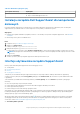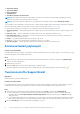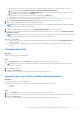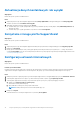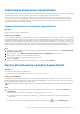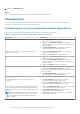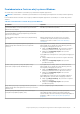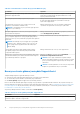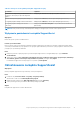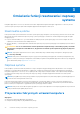Users Guide
Table Of Contents
- SupportAssist dla komputerów domowych w wersji 3.10 Podręcznik użytkownika
- Spis treści
- Wprowadzenie
- Rozpoczynanie pracy z narzędziem SupportAssist dla komputerów domowych
- Minimalne wymagania
- Instalacja narzędzia Dell SupportAssist dla komputerów domowych
- Interfejs użytkownika narzędzia SupportAssist
- Zmiana ustawień językowych
- Tworzenie profilu SupportAssist
- Aktualizacja danych kontaktowych i do wysyłki
- Korzystanie z innego profilu SupportAssist
- Konfiguracja ustawień internetowych
- Zaplanowane skanowanie i optymalizacje
- Ręczne aktualizowanie narzędzia SupportAssist
- Powiadomienia
- Odinstalowanie narzędzia SupportAssist
- Omówienie funkcji resetowania i naprawy systemu
- Omówienie usługi Dell Migrate
- Sterowniki i pliki do pobrania — przegląd
- Skanowanie sprzętu
- Optymalizacja komputera
- Omówienie usługi asystenta wirtualnego
- Tworzenie zgłoszenia serwisowego
- Rozwiązywanie problemów — przegląd
- Omówienie strony Historia
- Uzyskiwanie pomocy technicznej
- Czekamy na uwagi i opinie
- Często zadawane pytania
- Usługa SupportAssist dla komputerów domowych — materiały
- Skontaktuj się z firmą Dell
Tabela 3. Minimalne wymagania (cd.)
Szczegółowe informacje Wymagania
● https://dl.dell.com
● http://content.dellsupportcenter.com
Instalacja narzędzia Dell SupportAssist dla komputerów
domowych
Domyślnie narzędzie SupportAssist jest instalowane na wszystkich komputerach dostarczanych z fabryki firmy Dell. Jeśli narzędzie
SupportAssist nie jest zainstalowane na Twoim komputerze, możesz pobrać je i zainstalować ręcznie.
Wymagania
● Komputer musi spełniać minimalne wymagania systemowe w celu instalacji i korzystania z narzędzia SupportAssist. Patrz Minimalne
wymagania.
● Musisz zalogować się na koncie administratora.
Kroki
1. Przejdź na stronę www.dell.com/supportassistforpcs
2. Kliknij pozycję Pobierz teraz.
Pobrany zostanie plik SupportAssistInstaller.exe.
3. Kliknij dwukrotnie plik SupportAssistInstaller.exe.
Postęp instalacji jest wyświetlany w oknie Instalator SupportAssist. Po zakończeniu instalacji na pulpicie zostanie utworzony skrót.
UWAGA:
Na komputerach z zainstalowanym systemem operacyjnym o numerze kompilacji 16299 lub większym skrót nie zostanie
utworzony.
4. Kliknij przycisk Uruchom.
Zostanie wyświetlony interfejs narzędzia SupportAssist dla komputerów domowych.
Interfejs użytkownika narzędzia SupportAssist
Interfejs użytkownika narzędzia SupportAssist zawiera następujące strony:
● Strona główna
● Rozwiązywanie problemów
● Historia
● Uzyskaj pomoc techniczną
Jeśli pierwszy raz uruchamiasz narzędzie SupportAssist lub jeszcze nie przeprowadzono żadnego skanowania ani optymalizacji,
zostanie wyświetlony domyślny widok strony głównej. Kliknij przycisk Uruchom teraz, aby uruchomić wszystkie zadania skanowania
i optymalizacji.
Jeśli uruchamiano już zadania skanowania lub optymalizacji, na stronie głównej i na stronie Historia wyświetlane są następujące
informacje:
● Ilość zaoszczędzonego miejsca na dysku twardym
● Liczba zainstalowanych aktualizacji sterowników lub liczba dostępnych aktualizacji sterowników
● Liczba zoptymalizowanych plików
● Liczba usuniętych wirusów lub złośliwego oprogramowania
Wyświetlany jest również aktualny plan obsługi Dell dla Twojego komputera oraz inne plany obsługi odpowiednie dla Twojego komputera.
Po kliknięciu aktualnego planu obsługi wyświetlane są usługi dostępne w ramach tego planu. Po kliknięciu innego odpowiedniego planu
obsługi pojawia się opcja rozszerzenia aktualnego planu.
Aby przeprowadzić skanowanie lub optymalizację, kliknij
. W zależności od planu obsługi komputera na stronie głównej wyświetlane
są następujące kafelki. Aby uzyskać informacje na temat możliwości narzędzia SupportAssist dostępnych w ramach różnych planów
serwisowych, zobacz Funkcje narzędzia SupportAssist i plany obsługi firmy Dell.
● Sterowniki i pliki do pobrania
Rozpoczynanie pracy z narzędziem SupportAssist dla komputerów domowych
11